不少朋友因为工作的需要会给电脑安装双系统,但是很多朋友不知道win7和win10双系统怎么装。别着急,下面win7之家小编就来告诉你win7和win10双系统怎么装。
win7安装win10双系统步骤:
1.下载nt6 hdd installer这款软件,然后以管理员身份运行。
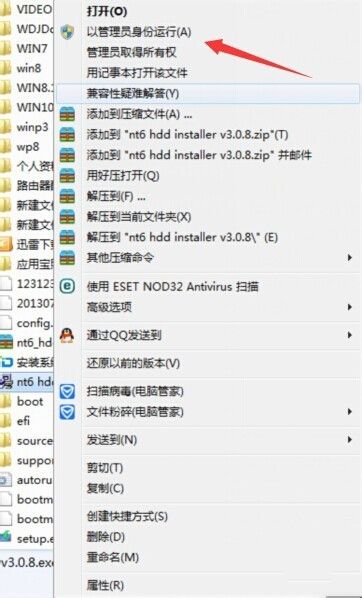
win7安装win10双系统载图1
2.在出现的界面中我们选择点击【2】,进入下一步。

win7安装win10双系统载图2
3.之后工具会自动安装系统,系统安装成功后我们重启电脑。

win7安装win10双系统载图3
4.在出现的启动菜单中选择nt6 hdd...选项,按回车进入即可。

win7安装win10双系统载图4
5.然后点击现在安装开始win7安装win10双系统过程:

win7安装win10双系统载图5
6.同意相关的协议方面后我们点击“下一步”,这方面我们就不详细说了,我们选择一个你事先准备好的分区点击下一步,如图所示:
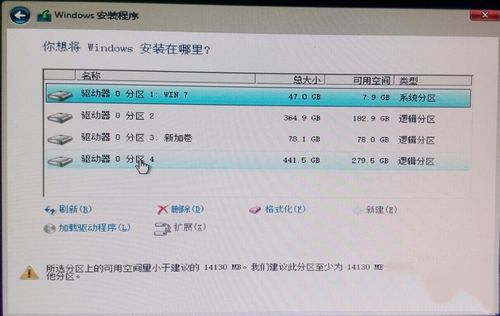
win7安装win10双系统载图6
7.正在自动安装,win7安装win10双系统完成后会自动重启,选择下图选项。

win7安装win10双系统载图7
8.然后耐心等待win10系统安装完成,接着在设置选项中选择您喜欢的功能就可以了。
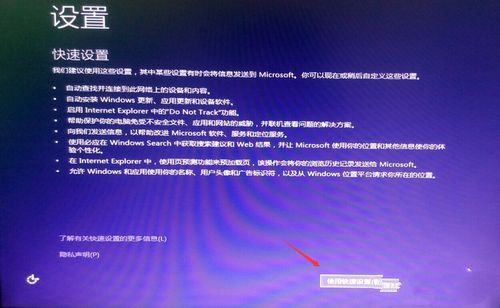
win7安装win10双系统载图8
9.进入win10系统桌面后就代表win7和win10双系统已经按照成功了。

win7安装win10双系统载图9
现在知道win7和win10双系统怎么装了,更多windows系统教程敬请关注win7之家。